شريط التمرير او scroll في برنامج excel يكون مسؤول عن التمرير لاسفل او لأعلى اذا كان الشريط التمرير العمودي ، ولليمين واليسار اذا كان شريط التمرير الافقي قد يواجه بعضنا مشكلة اختفاء شريط التمرير او الـ scroll العمودى او الافقي في برنامج excel مما يؤدي إلي صعوبة التعامل مع شيت الاكسل ، لذا سنتعرف في هذا الدرس طريقة اظهار شريط التمرير في برنامج excel .
طريقة اظهار شريط التمرير في برنامج excel
قم بالضغط على File او “ملف“
اختر Options او ” خيارات “

ومن القائمة الجانبية اختر advanced او ” خيارات متقدمة “
ثم ابحث عن قسم Display Options For This Workbook او ” خيارات عرض هذا المصنف ”
اضغط على show horizontal scroll bar او ” اظهار شريط التمرير الأفقي ” لإظهار شريط التمرير الافقي الذي يحرك ورقة العمل يميناً او يساراً
واضغط على show vertical scroll bar او ” اظهار شريط التمرير العمودي ” لإظهار شريط التمرير العمودي الذي يحرك ورقة العمل اعلى واسفل
تغيير حجم شريط التمرير الافقي في excel
عندما تَكثُر عدد الشيتات في ملف excel قد يظهر مشكلة اختفاء بعض الشيتات بسبب كِبر حجم شريط التمرير الافقي .. فيمكننا تغيير حجم شريط التمرير الافقي من خلال الاتجاه بالماوس إلى الثلاث نقط الموجودة بالاسفل والسحب مع الضغط بالماوس يميناً او يساراً للتكبير او تصغير حجم شريط التمرير
وللتحريك بين الشيتات بدون تصغير حجم شريط التمرير وذلك عن طريق السهمين الموجودين بالاسفل
إظهار الشيتات المخفية
طريقة إظهار الشيتات المخفية وهي كالآتي :
1- التوجه الي الشريط الموجود به جميع الشيتات بالاسفل والضغط كليك يمين علي أي شيت واختر Unhide او إظهار كما بالصورة التالية

2- سيظهر لك نافذة صغيرة (مربع الحوار) اختر الشيت المطلوب إظهاره ثم اضغط علي ok
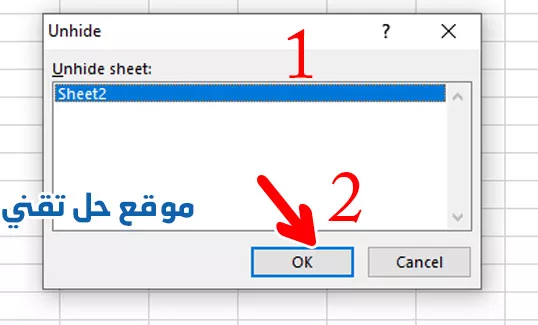
وستلاحظ انه تم إظهار الشيت مرة اخري في شريط الشيتات ( اوراق العمل ) .
اما لطريقة اخفاء الشيت فهي بالتوجه الي شريط الشيتات واضغط كليك يمين علي الشيت المطلوب إخفاءه ثم اختر Hide او اخفاء وستلاحظ اختفاء الشيت فوراً .
اظهار شريط الشيتات المخفي
ولإظهار شريط الشيتات نفسه والذي يحتوي علي اسماء الشيتات ومن خلاله يمكننا فتح اي شيت

نتبع الاتي
1- قم بالضغط على File او “ملف”
2- اختر Options او ” خيارات ”
3- ومن القائمة الجانبية اختر advanced او ” خيارات متقدمة ”
4 انزل لاسفل حتي تصل الي قسم Display options for this workbook عرض الخيارات لهذا المصنف وقم بالضغط علي show sheet tabs اظهار شريط اوراق العمل ثم Ok

مواضيع ذات صلة :
- تعريف ورقة العمل وكيفية معرفة اسم الخلية في برنامج Excel
- كل ما تريد معرفته عن اساسيات Excel للمبتدئين


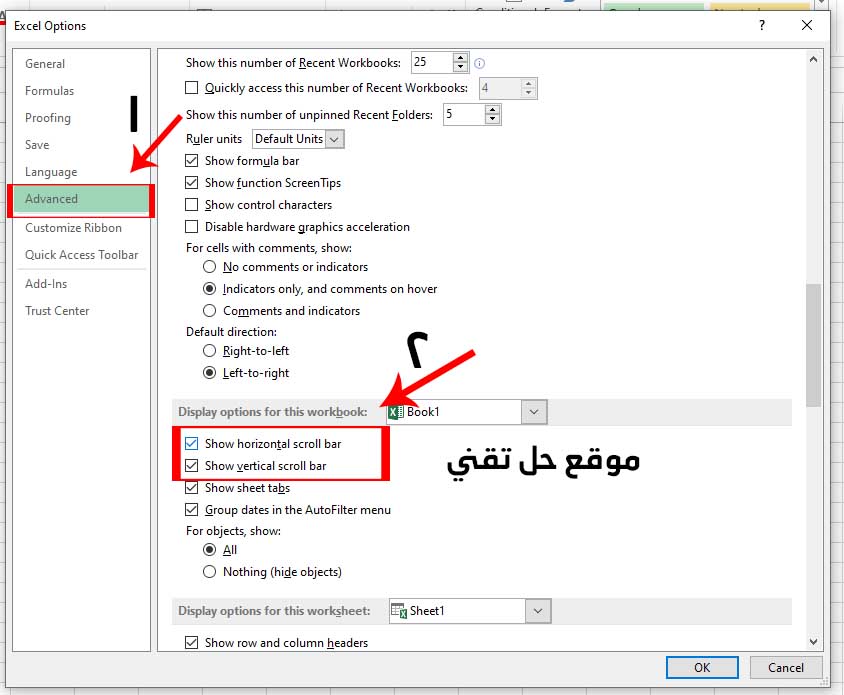


حسان
جزاكم الله خير الجزاء على المنشورات الطيبه الله يجعله في ميزان حسناتكم انشاء الله